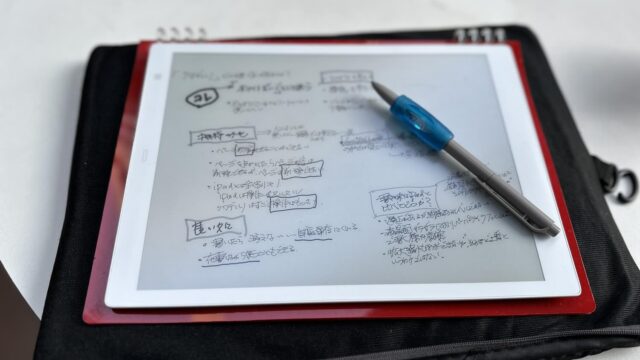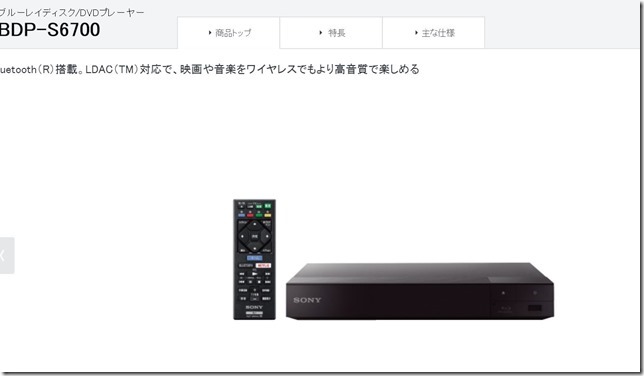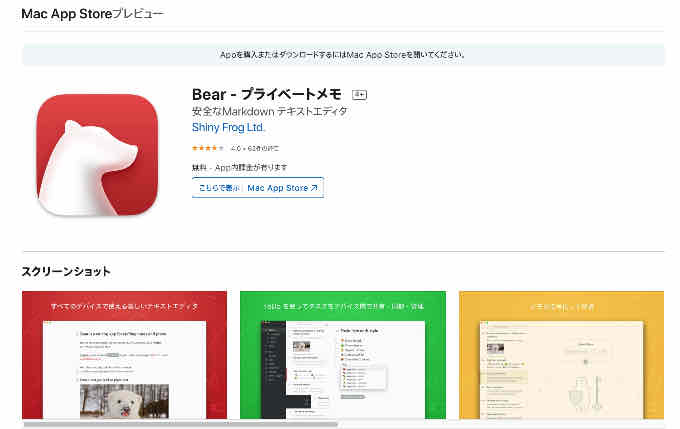
「Bear – プライベートメモ」をMac App Storeで
ここ最近、iPhoneやMac、iPadなどで標準のエディタのような感覚で使っているアプリがあります。
それがBear。
僕が使っているアプリの中では使用頻度がブラウザーの次に高い、
定番のアプリです。
あまりお話してこなかったので、今日は、このBearの魅力について
語ってみたいと思います。
特徴
ご存知無い方のために簡単に特徴を紹介しておきます。
(1)ざっくり言うとメモアプリ
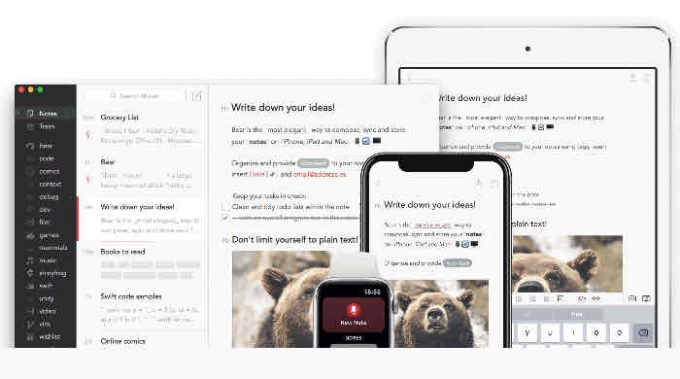
一言でいうと、Markdownが使えるメモアプリ
です。
雑多な情報をBear上でメモという形で残すことで、仕事や趣味、生活の中に活かすことができます。
仕組みや外見はUlyssesとよく似ています。値段が安い方がBear(笑)
と考えていいと思います。
(2)強力なタグ機能
特筆すべきは、
タグ機能が強力なこと。
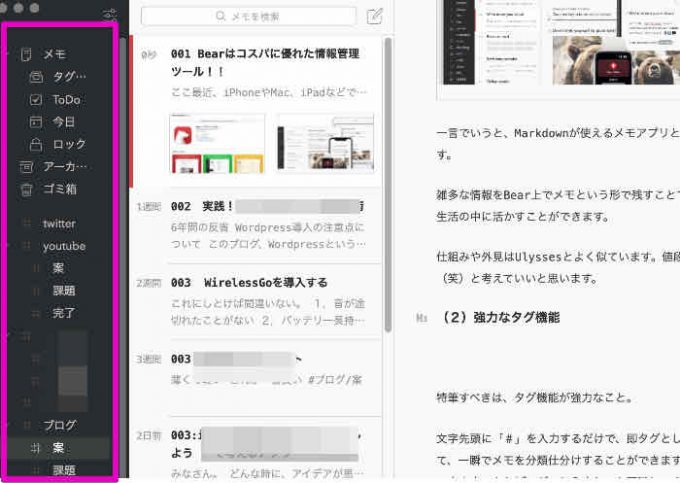
文字先頭に「#」を入力するだけで、即タグとして認識してくれて、
一瞬でメモを分類仕分けすることができます。
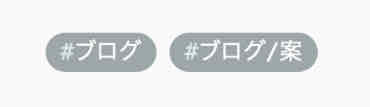
タグはメモ内の本文内であれば、どこに入力しても認識してくれますし、またタグを階層化することもできます。
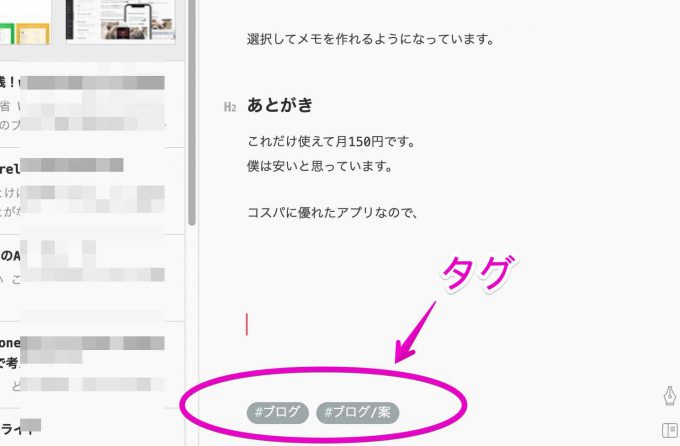
このあたりの仕組みはEvernoteともよく似ています。
例えば、今日やりたいこと、ということでTodayというタグを新規に作成して、既存の複数のメモにTodayというタグを埋め込めば、
一瞬でTodayタグがついたメモだけを抽出してくれるようになります。
また削除も簡単ですし、メモには複数のタグを埋め込みできるので、複数のプロジェクトとリンクさせることもできます。
この複数で仕分けできるところが、フォルダ分けとの大きな違いで、圧倒的に利便性が高いです。
(3)優秀なリンク機能
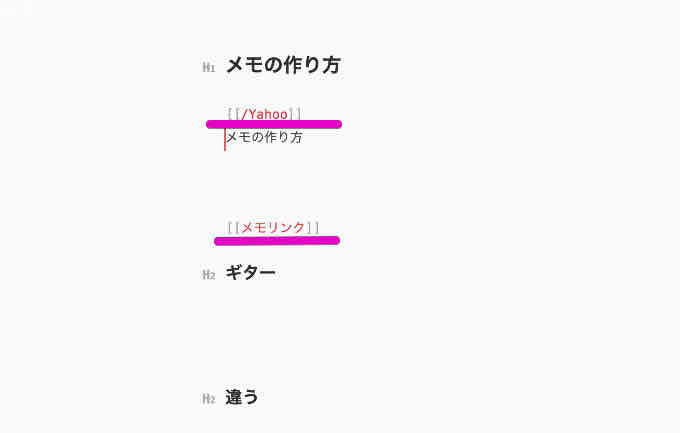
同様に素晴らしいのがリンク機能。
メモとメモを瞬時に移動してくれる機能のことで、簡易Wikiのように使えます。
作り方は簡単で(作り方は複数あります)。

Macならメモリストからドラッグドロップで瞬時に作れますし、iPhoneなら被リンクしたいメモのアクションメニュ−内の「リンクをメモにコピー」をタップして、メモに貼り付けてやれば簡単にリンク作成ができます。
(ソフトキーボードのドキュメントアイコンから作成することも可能です)
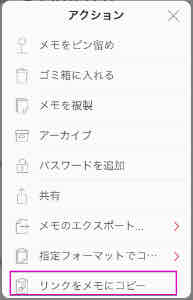
また、同じメモ内の見出しをリンクさせること(同じメモ内だけですが)も可能で

やり方は簡単、「[[/」と入力してやると自動で見出しがポップアップされるので、後は選択するだけです。
目次やアウトラインのように使えます。
面白いのは[[]]と文字を囲んでやるだけで、その囲んだものを新規メモとして認識してくれること。
目次を先に作成して、フレーズをリンク化することで、各メモにジャンプしながら文章作成出来るわけで、これってまさにアウトライン的な文章作成方法ですよね。
(4)有料版は月額150円のサブスクリプション
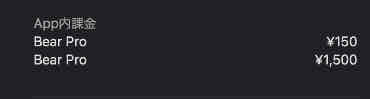
「Bear – プライベートメモ」をMac App Storeで
無料版のままでもある程度は使えますが、
Mac・iPhone・iPad間で同期ができなかったり、メモをHtml、PDFなど外部出力できないなどのデメリットがあるので、
使うならPro版です。
値段も毎月150円と格安で
先程も書きましたが、Ulyssesが今現在月額600円もしていることを考えると非常にお得です。
実践でどう活用しているか
1,ブログの下書き
これが一番頻度が高い使いかた。
気軽に画像も挿入できますし、Markdownが使えるので、下書き作成が非常にはかどります。
案件管理もここですべてやっていて
ただ、並び順は任意に並べ変えできないので、
並び順をタイトル名順に設定し、タイトル先頭に3桁の数字を付けたり工夫次第で、優先順位が直ぐにわかるようにしています。
作成の流れとしては
②画像を挿入
③Html形式で出力
④画像をCompressアプリで圧縮
⑤ブラウザー上のWordpressに画像をアップロード。
⑥文章をエディタにコペピ
⑦画像を挿入
⑧全体のレイアウトなどを調整
⑨完成
こんな感じでです。
2,Todo管理
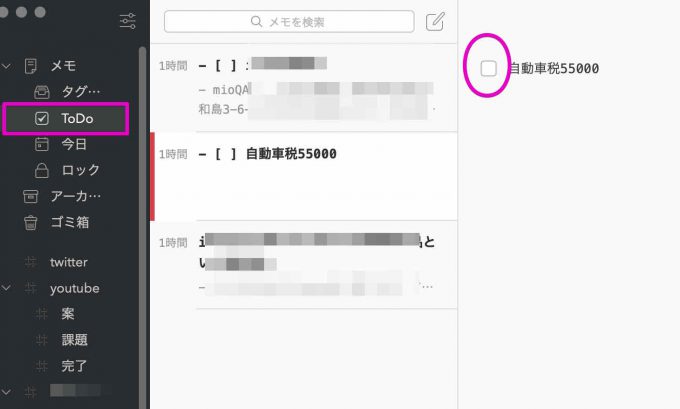
メモ内にチェックボックス式で文章を作成してやると、
自動的にToDo(デフォルトで作成されている)欄に自動抽出されるので、漏れが有りません。
また、リンク機能などと合わせて使えば、ここから別のメモに瞬時に飛んで作業することも簡単です。
Todoの使いかたはシンプルなので、頭を悩ますことがありません。
3,ネットの情報収集
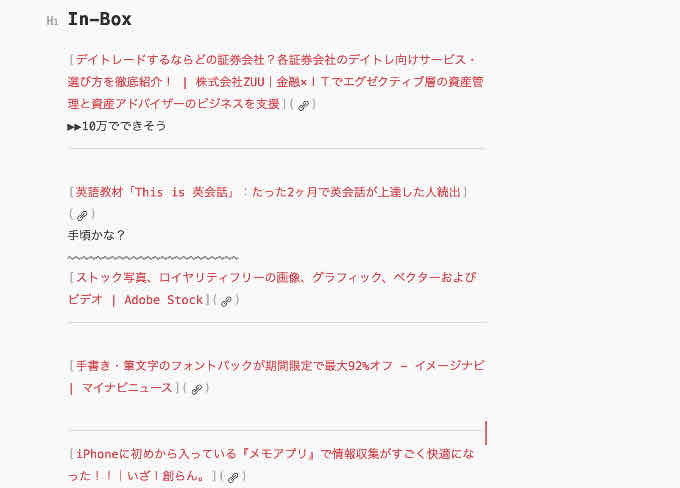
チョット前までは、Notionを使っていたのですが、
癖があるので最近はBearを使うことが多くなりました。
Bearではただ単にリンクを貼るだけでなく、タグが使えるので管理しやすいのが魅力です。
共有ボタンからBearに投げるのですが、その際、入力方法を選択可能です。
・新規メモとして作成
・既存メモの一番上(先頭)、または下(末尾)に追記
・Urlのみにするか、タイトルも入れるか
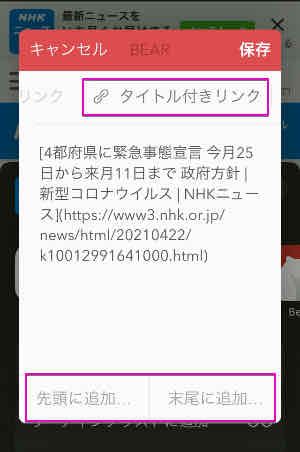
多少慣れが必要ですが、使い始めると使い勝手の良い機能です。
あとがき
これだけ使えて月150円です。
機能面でも問題ないし、また、画面も非常に綺麗で入力するのも快適です。
いろんなところで使えるので、是非トライしてみてください。